Você gostaria de compartilhar automaticamente suas postagens de blog recém-publicadas no Twitter?
O Twitter é uma ótima plataforma para informar seus seguidores sobre suas novas postagens no WordPress. Ao automatizar o processo de publicação de tweets, você economiza tempo e aumenta o número de seguidores no Twitter, além do tráfego para o seu site.
Neste artigo, iremos mostrar como configurar o envio automático de tweets ao publicar uma nova postagem no WordPress. Dessa forma, você pode aproveitar todos os benefícios dessa integração e alcançar um público maior.
Por Que Tweetar Automaticamente Novos Posts de Blog no Twitter?
O Twitter é uma plataforma valiosa para se conectar e envolver com seu público, além de atrair seguidores. No entanto, enviar tweets manualmente toda vez que você publica uma nova postagem em seu blog WordPress pode ser demorado.
Felizmente, você pode automatizar o processo de compartilhar suas novas postagens no Twitter. Dessa forma, você pode fornecer conteúdo fresco e interessante para seus seguidores, mantendo-os engajados.
Neste guia, vamos mostrar como configurar o compartilhamento automático de novas postagens no Twitter sempre que você publicar algo em seu site WordPress. Com essa automação, você economiza tempo e mantém sua presença ativa nas redes sociais.
Compartilhe Automaticamente Novos Posts do WordPress no Twitter
A maneira mais fácil e confiável de tweetar conteúdo recém-publicado no WordPress é usando o Uncanny Automator. É o melhor plugin de automação do WordPress que ajuda você a criar fluxos de trabalho automatizados sem ter que codificar.
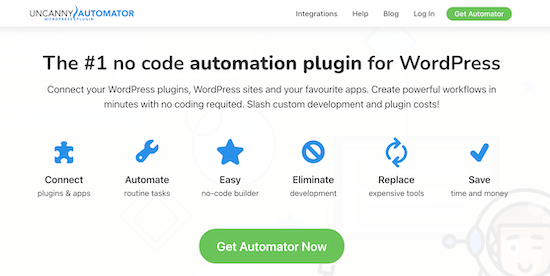
Para este tutorial, vamos usar a versão gratuita do Uncanny Automator, que inclui uma integração com o Twitter.
No entanto, existe também a versão do Uncanny Automator Pro, que oferece mais integrações, como Planilhas Google, Twilio, Slack e outros. Além disso, ela possui recursos avançados, como ações programadas ou com atraso, botões que podem acionar qualquer automação e muito mais.
Para começar a tweetar automaticamente novas postagens, primeiro você precisa instalar e ativar o plugin Uncanny Automator em seu site.
Após ativar o plugin, vá para Automator » Settings e selecione a guia “Twitter”. Em seguida, clique no botão “Connect an account” para prosseguir.
Na próxima tela, você precisará permitir que o Uncanny Automator acesse sua conta do Twitter. Para fazer isso, basta clicar no botão “Authorize app”.
Agora você será redirecionado para a página de configurações do Uncanny Automator. Você pode ver que sua conta do Twitter será conectada com sucesso.
Em seguida, você precisará criar uma receita para enviar tweets automaticamente ao publicar uma nova postagem de blog no WordPress.
Para começar, basta acessar Automator » Add new no painel do WordPress. Agora, você precisará selecionar um tipo de receita, escolhendo os usuários logados ou todos.
Receitas logadas podem ser acionadas apenas por usuários que estão logados no site. No entanto, se você quiser que alguém acione a receita, selecione o tipo de receita “Everyone”.
Você pode ir em frente e selecionar o tipo de receita “Logged-in users” e clicar no botão “Confirm”.
Depois disso, você precisará adicionar um título para sua receita e, em seguida, selecionar “WordPress” como sua integração de gatilhos logados.
Em seguida, você verá uma lista de gatilhos para escolher. Vá em frente e selecione “A user publishes a type of post with a taxonomy term in a taxonomy“.
Agora você pode escolher qual conteúdo deseja compartilhar automaticamente no Twitter, selecionando um “Post type” no menu suspenso.
Por exemplo, se você deseja compartilhar todas as postagens do blog, basta escolher a opção “Post”. Você também pode decidir se vai compartilhar postagens de uma categoria ou tag específica, alterando as opções de Taxonomia.
Quando terminar, clique no botão “Save”.
Em seguida, você precisará adicionar uma ação para sua receita. Uma ação é algo que você deseja fazer quando a receita é acionada, como compartilhar seu conteúdo no Twitter.
Você pode começar clicando no botão “Add action”.
Agora selecione “Twitter” como sua integração na seção Ações.
Depois disso, você precisará escolher a opção “Post a status to Twitter” para sua ação.
Em seguida, vá em frente e adicione um Status que seus seguidores verão no Twitter quando um novo conteúdo for publicado.
O Uncanny Automator também oferece diferentes opções para personalizar seu Tweet. Por exemplo, você pode clicar no botão (*) asterisco à direita do campo de texto e selecionar “Post title” e “Post URL” para aparecer automaticamente em seus Tweets.
Você pode usar o campo URL da imagem abaixo se quiser que a mesma imagem apareça em todas as postagens do blog enviadas por tweet.
Não se esqueça de clicar no botão “Save” quando terminar.
Agora você está pronto para publicar sua receita. Tudo o que você precisa fazer é clicar no botão de alternar na caixa de meta “Recipe” e alterar o status da receita de Rascunho para “Live”.
É isso! O Uncanny Automator tweetará automaticamente quando você publicar uma nova postagem no seu site WordPress.
Agora você pode publicar uma nova postagem no blog e, em seguida, visitar seu perfil do Twitter para ver seu tweet com o status personalizado.
Esperamos que este guia tenha sido útil para você configurar o envio automático de tweets ao publicar novas postagens no WordPress. Com essa automatização, você economizará tempo e manterá seus seguidores informados sobre seu conteúdo mais recente.
Lembre-se de verificar as configurações de privacidade e personalização do tweet para garantir que eles atendam às suas preferências e necessidades.
Compartilhar seu conteúdo no Twitter pode ajudar a impulsionar o engajamento e aumentar o tráfego do seu site. Continue explorando outras estratégias de marketing nas redes sociais para expandir seu alcance e alcançar ainda mais seguidores e leitores.
Se você tiver alguma dúvida ou precisar de mais ajuda, não hesite em entrar em contato. Estamos aqui para ajudar!